よくあるご質問(デジタルカメラQ&A)
カメラ仕様
ベストショットシーン機能について教えてください。
ベストショットシーン機能は設定を変えながら、4 枚の静止画を連続して撮影することが出来ます。ベストショットシーン機能を設定するには、次のように操作します。
| 1 | 撮影モードの状態で [ SCENE ] ボタンを押します。 |
![撮影モードの状態で [ SCENE ] ボタンを押します](img/DC08505_01.gif)
|
| 2 | シーン機能の一覧が表示されます。 |
 |
|
|
方向ボタンを押して「ベストショット」を選択します。 |
|
|
|
| 3 | 選択後、[ OK ] ボタンを押します。 |
![[ OK ] ボタンを押します](img/DC08504_02.gif)
|
| 4 | シャッターボタンを押します。 | ||||
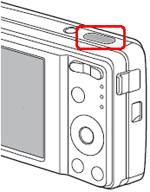
|
|||||
|
| 5 | 方向ボタンを押して、保存する画像にオレンジ色の枠を合わせて選択します。 | ||||||

|
|||||||
|
| 6 | 保存する画像を大きく表示し、[はい] を選んで [OK] ボタンを押します。 |
![保存する画像を大きく表示し、[はい] を選んで [OK] ボタンを押します](img/DC08508_02.gif)
|
|
| 表示中の画像を保存し、残りの画像は消去します。 |
| FAQ No: DC08508 | |
| 掲載日 | 2008/03/01 |
| 製品名 | R50 |
関連情報









